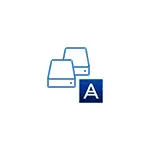
У гэтай інструкцыі падрабязна пра тое, як перанесці Windows 10 на SSD з дапамогай Acronis True Image (падыдзе і для іншых версій АС), магчымых праблемах пры пераносе, а таксама відэа дэманстрацыя працэсу.
- Перанос Windows 10 на SSD ў Acronis True Image
- відэа інструкцыя
- Дзе бясплатна спампаваць Acronis True Image для SSD розных марак
- Магчымыя праблемы і метады рашэння
Перанос сістэмы на SSD ў Acronis True Image
Па-за залежнасці ад таго, якую менавіта версію Acronis True Image для пераносу Windows з жорсткага дыска на SSD вы карыстаецеся, крокі па пераносе будуць практычна аднолькавымі:
- У раздзеле праграмы «Інструменты» націсніце «Кланаваць дыск».
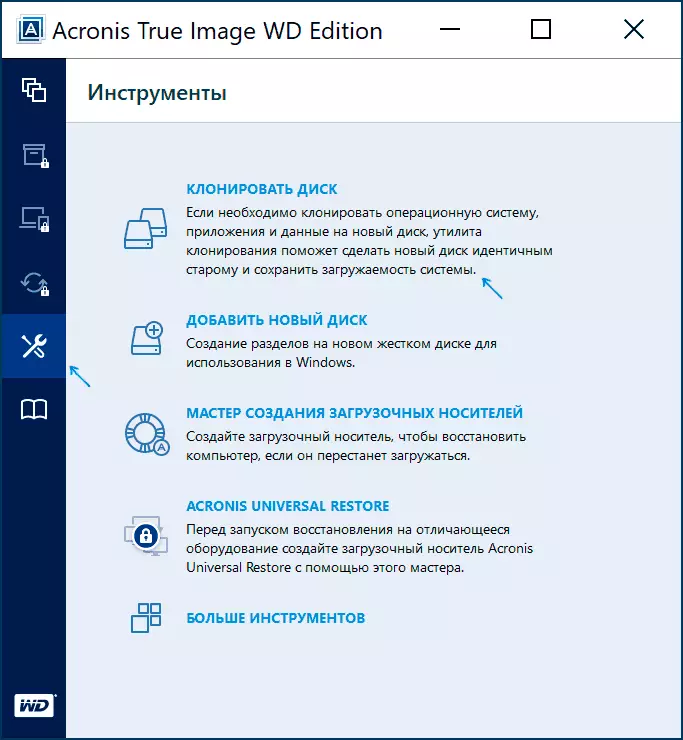
- Выберыце варыянт кланавання: «Аўтаматычны» прасцей - дастаткова будзе выбраць зыходны і мэтавай дыск, а таксама пры неабходнасці выключыць асобныя файлы з кланавання. «Уручную» злёгку складаней, яго і разгледзім.
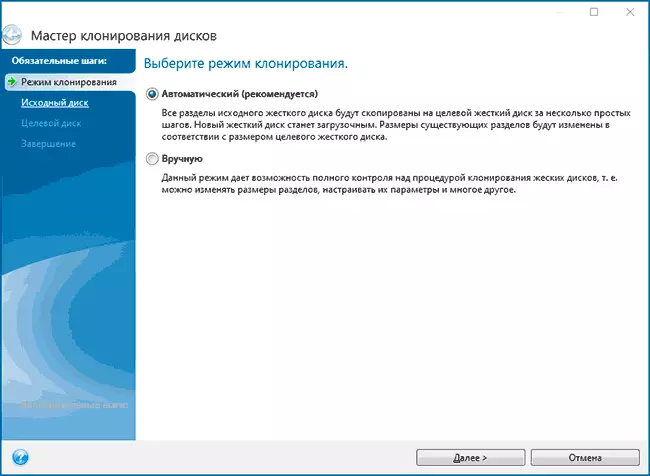
- Выберыце зыходны дыск - той, з якога выконваецца кланаванне сістэмы.

- Выберыце мэтавай дыск - ваш SSD, на які вы пераносіце аперацыйную сістэму.
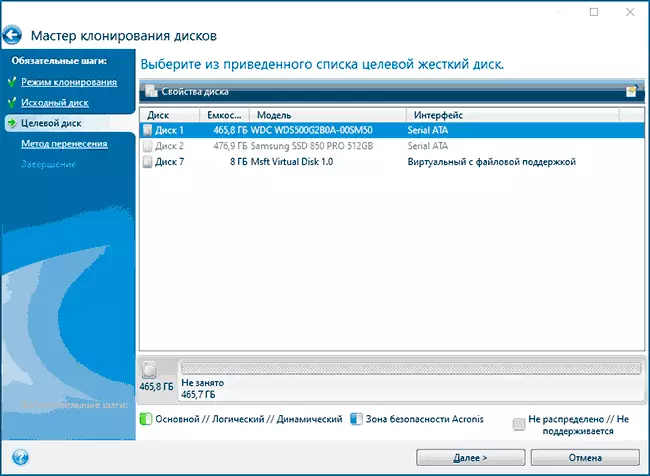
- Улічвайце, што ўсе дадзеныя і раздзелы з мэтавага дыска будуць выдаленыя, пра гэта вас папярэдзяць.
- Абярыце метад пераносу. Лепшы варыянт - «Прапарцыйна». Метад «Адзін у адзін» можа не падысці пры адрозненні памераў зыходнага і мэтавага назапашвальнікаў, а «Уручную» не зусім для пачаткоўцаў. Усе тры метаду растлумачыў больш падрабязна ў відэа ніжэй.
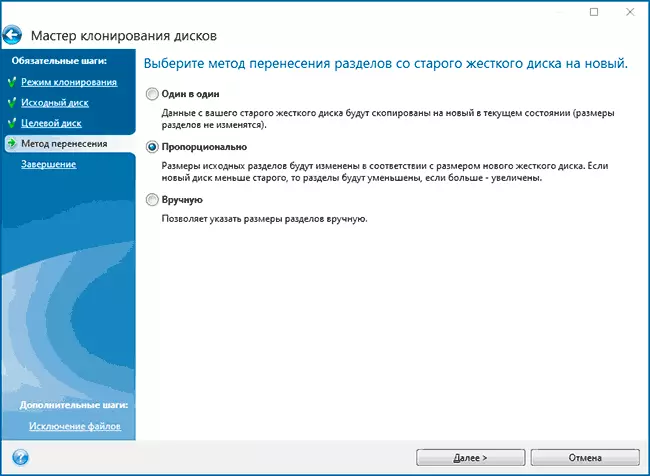
- Націснуўшы пункт «Выключэнне файлаў» злева унізе вы можаце адзначыць тыя папкі і файлы, якія не трэба пераносіць на SSD, каб вызваліць месца на ім. Разумным будзе не пераносіць загрузкі, кошык, а магчыма і яшчэ нейкія не занадта важныя дадзеныя.
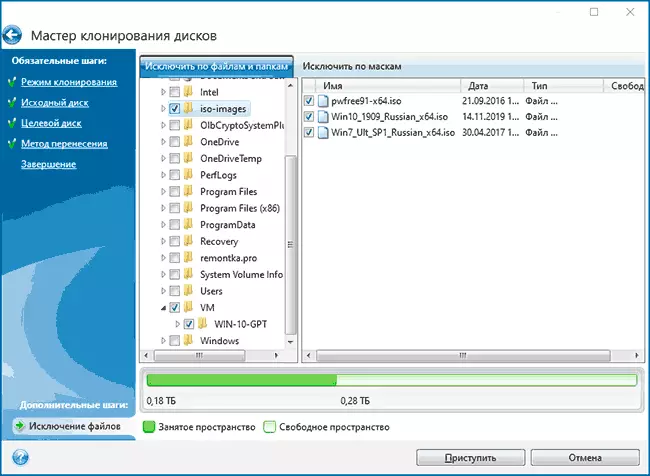
- Націсніце кнопку «Прыступіць", пачнецца працэс кланавання сістэмы на іншы дыск. Калі вам паведамяць пра неабходнасць перазагрузіць кампутар, перазагрузіце яго. Улічвайце: калі пасля перазагрузкі вы бачыце толькі чорны экран (што адбылося ў маім эксперыменце), цалкам магчыма, перанос ідзе і лепш пачакаць пару гадзін (у залежнасці ад хуткасці зыходнага дыска і яго аб'ёму), а не выключаць кампутар, у адваротным выпадку можна нашкодзіць SSD.
- Пасля завяршэння працэсу пераносу сістэма аўтаматычна перазагрузіцца, і загрузка будзе выканана з таго дыска, які з «пункту гледжаньня» БИОС / UEFI з'яўляецца першым. Калі гэта ня той дыск, з якога трэба было загружацца, пакажыце патрэбны (меркавана, новы SSD) у параметрах загрузкі БИОС. Калі раптам у вас гэта не атрымліваецца, пашукайце, ці ёсць асобная налада парадку жорсткіх дыскаў ў BIOSе. Калі і такія пункты не знойдзены, можа дапамагчы простае пераключэнне дыскаў месцамі ў кампутары або ноўтбуку (пры ўмове, што яны маюць аднолькавы інтэрфейс падлучэння).
Звычайна ўсё праходзіць гладка, аднак, калі нешта не атрымліваецца ці ў працэсе праграма паведамляе пра памылкі, распаўсюджаныя выпадку разгледжаны ў адпаведным раздзеле далей у інструкцыі.
Як перанесці Windows на іншы дыск у Acronis True Image - відэа
Дзе спампаваць і як усталяваць Acronis True Image для SSD пэўнай маркі
Калі ў вас SSD аднаго з названых вытворцаў, загрузіць бясплатную версію Acronis True Image вы можаце:- Для дыскаў WD і Sandisk - Acronis True Image WD Edition https://support.wdc.com/downloads.aspx?lang=ru (праграма запускаецца ў выпадку калі да кампутара падлучаны дыск названых марак).
- для Kingston -https: //www.kingston.com/ru/support/technical/acronis-download - ключ для Acronis True Image звычайна ў камплекце з купляліся назапашвальнікам.
- Для SSD Crucial - https://www.acronis.com/en-us/promotion/CrucialHD-download/
- Для A-Data - https://www.adata.com/ru/ss/software-5/ (загружаем Acronis True Image OEM, для атрымання ключа прадукту можа спатрэбіцца рэгістрацыя вашага SSD A-Data на той жа старонцы).
Магчымыя праблемы пры пераносе сістэмы
Сярод частых праблем, якія могуць паўстаць пры кланаванні Windows на SSD ў Acronis True Image:
- Acronis True Image не запускаецца і паведамляе, што няма SSD патрэбнай маркі. Такое бывае, калі вы падключылі новы дыск і ня ініцыялізаваць яго. Ініцыялізуецца ў «Ўпраўленні дыскамі» - націсніце Win + R, увядзіце diskmgmt.msc і вынікайце ўказанням (ініцыялізацыю прапануюць аўтаматычна, альбо трэба будзе націснуць правай кнопкай мышы па дыску з выявай чырвонай стрэлкі). Выбар табліцы падзелаў не важны, фарматаваць дыск не патрабуецца.
- Пры пераносе Acronis True Image паведамляе, што недастаткова месца на мэтавым дыску. Гэта магчыма па розных прычынах: файлы з зыходнага дыска не ўдаецца змясціць на мэтавай (тады трэба выключыць больш дадзеных з пераносу), вы выбралі рэжым пераносу «Адзін у адзін», але раздзелы зыходнага дыска не змяшчаюцца на мэтавай (незалежна ад занятага месца на іх ). Гэтая ж памылка ўзнікае і пры ўключаным шыфраванні для зыходнага дыска. Рашэнне - альбо расшыфраваць дыск, альбо стварыць загрузны назапашвальнік Acronis (на ўкладцы «Інструменты») і выканаць кланаванне з яго.
- Пасля перазагрузкі Acronis True Image чорны экран. Лепшае рашэнне - нічога не прадпрымаць і пачакаць, магчыма, доўга. Калі па заканчэнні вельмі працяглага перыяду часу нічога не адбылося, можна выключыць кампутар доўгім утрыманнем кнопкі харчавання (але гэта не бяспечна ў дадзеным выпадку) і паспрабаваць ў BIOSе адключыць Secure Boot.
У завяршэнне яшчэ адзін момант: калі вы паспяхова перанеслі сістэму і ў бліжэйшы час не плануеце карыстацца праграмай, я рэкамендую яе выдаліць - яна стварае ўласныя службы і пункты ў аўтазагрузкі, якія вам хутчэй за ўсё не патрэбныя.
